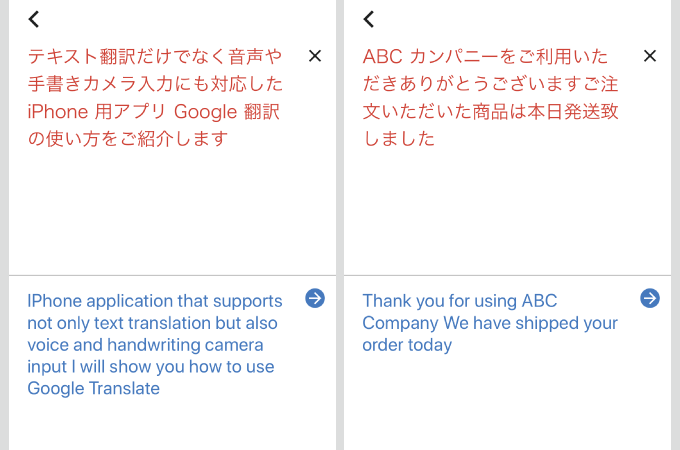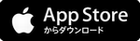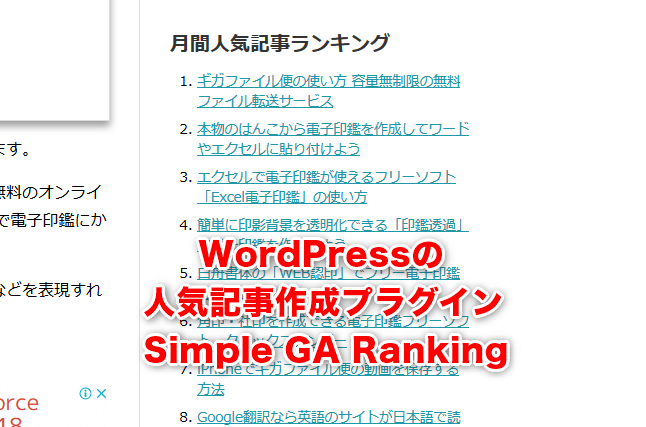ネットやWiFiに接続しなくても翻訳できる「Google翻訳 オフライン」の使い方をご紹介します。
オフラインの使い方は簡単で、スマホやタブレットのGoogle翻訳アプリに、オフライン翻訳用の言語ファイルをダウンロードして翻訳するだけです。
これでインターネットやWifi接続がなくても、英語や中国語、韓国語などの外国語を高い精度で翻訳することができます。
オフライン翻訳で事前に言語をダウンロードしておけば、海外旅行に行ってネットにアクセスできない時や飛行機の中、電波の届かない場所でもGoogle翻訳を使うことができますよ。
Google翻訳 オフラインとは
無料で使える「Google翻訳」は、スマホ1つで世界中の言語を翻訳できるアプリです。
Google翻訳はテキストや音声による翻訳だけでなく、カメラをかざすだけでテキストをリアルタイム翻訳できる機能もあります。
また、Google翻訳にはインターネットに接続していない状態でも翻訳できる「オフライン」という機能があります。
英語や中国語、韓国語、フランス語、ヒンディー語などの主要言語であれば、文章の入力だけでなく、カメラで撮影した文章もオフラインで翻訳することができます。
最近はDeepL翻訳もシェアを伸ばしていますが、オフラインの翻訳はDeepLにはない機能です。
海外旅行に行くと電波状況が悪かったり、wifiが使えない場合があるので、DeepL翻訳とオフラインでも使えるGoogle翻訳の両方をインストールしておくと便利ですよ。
Google翻訳のオフライン機能は、スマホのGoogle翻訳アプリで使います。アプリをお持ちでない方は、以下からiPhoneまたはAndroid用Google翻訳アプリをダウンロードしてください。
Google翻訳はすべての機能が無料で使えるので、使用料金はかかりません。
Google翻訳アプリはAndroid版とiPhone、iPad用のiOS版があります。以下の記事でスマホ版Google翻訳アプリの使い方を紹介しています。
Google翻訳 言語ファイルをダウンロード
では、Google翻訳をオフラインで使うための言語ファイルをダウンロードしましょう。ここではiPhoneを使って解説します。
言語ファイルは容量が大きいので、ダウンロードするときはなるべくWi-Fiに接続してください。
Google翻訳アプリの右上にある「アカウントの選択」→「ダウンロードした言語」に進みます。

ダウンロードした言語の一覧が表示されました。「タップしてダウンロード」にオフラインで利用できる言語一覧があるので、使いたい言語を選びましょう。
英語は元からインストール済なので、日本語の言語ファイルをダウンロードします。

言語を選んだら「ダウンロード」をタップして言語ファイルをダウンロードします。

オフライン翻訳の言語ファイルに日本語が追加されました。あとは必要に応じて言語ファイルを追加していってください。不要になった言語ファイルは左スワイプで削除します。

Google翻訳 オフラインの使い方
では、オフラインでGoogle翻訳が使えるかどうかテストしてみましょう。
iPhoneを機内モードにしてインターネット接続を遮断すると、Google翻訳がオフラインモードになります。入力モードもテキストとカメラ入力だけになります。

文章を入力すると、オフラインの状態でもちゃんと英語に翻訳してくれました。下に「オフライン翻訳」と表示されていますね。

次は英語から日本語です。逆から翻訳しても大丈夫ですね。

英語の翻訳をオンラインとオフラインで比較してみました。多少長い英語でもきちんとオフライン翻訳してくれるので、英会話程度であれば問題なく使えます。
以前のGoogle翻訳アプリは、長い英文をオフラインで翻訳すると翻訳精度は落ちましたが、AIの進化に合わせてオフライン翻訳の精度もかなり向上したようです。

オフラインの会話や音声入力は使えない
Google翻訳は、オフラインの会話や音声入力は使えないようになっています。
インターネットやWiFiに接続していないので、オフラインで会話や音声入力を使うとネットワークエラーとなります。翻訳文の読み上げも無効です。

カメラ撮影でオフライン翻訳
Google翻訳は、オフラインでもカメラ撮影で翻訳できる言語があります。対応している言語であれば「カメラ入力」のアイコンが表示されます。

カメラを使った翻訳は簡単で、翻訳したい文章をカメラに写すだけです。「カメラ入力」をタップするとGoogleレンズが立ち上がるので、英語から日本語にリアルタイム翻訳してみます。
「It’s nice weather today.」を翻訳してみましたが、ちゃんと翻訳できてますね。
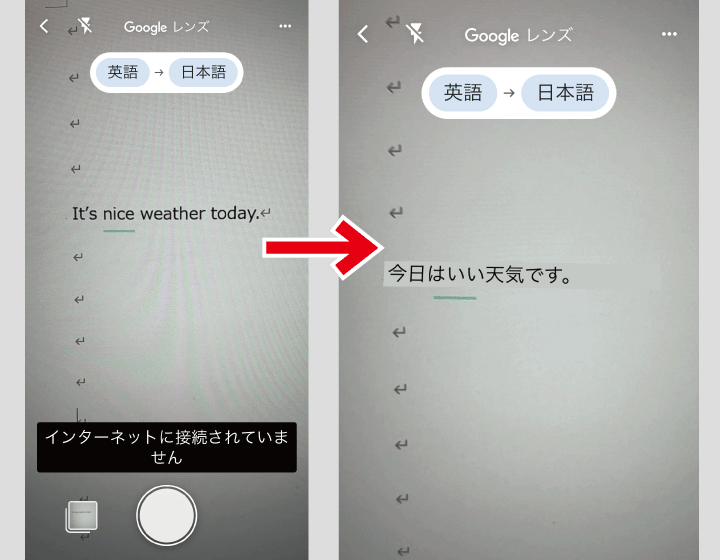
カメラ下のボタンをタップすると、翻訳した文章をテキストでコピーできます。
その左はスマホ内画像の読み込みです。カメラが手ブレして文章を読み込めす、翻訳文がおかしくなる場合は、一度撮影してから画像を読み込むとよいでしょう。

ボタンをタップすると、翻訳されたテキストを「すべてコピー」できます。
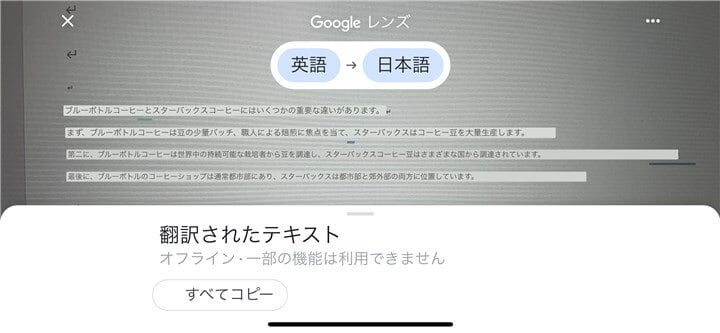
オフラインは長文の翻訳ができない
今度は長い英文を翻訳してみました。改行に対応しておらず一行ずつバラバラに翻訳するので、おかしな文章になります。
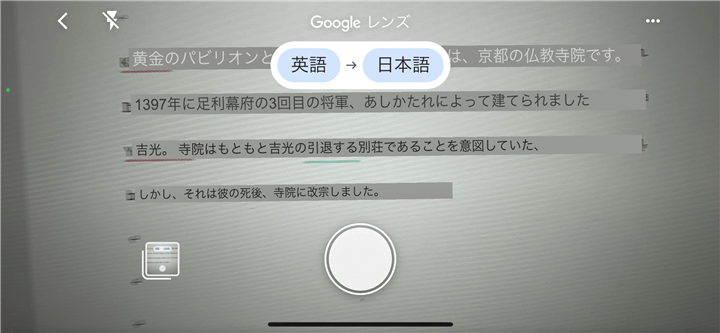
オンライン翻訳であればちゃんと翻訳してくれますが、長文をオフライン翻訳するときは、事前にピリオドで改行するなどして文章を整えましょう。
日本語から英語の翻訳です。「会話、写真、手書き、タイピング 翻訳できるコンテンツはさまざま 異言語間での会話を楽しみましょう。」はこうなりました。

改行がないので、オフラインでも問題なく翻訳してくれました。
カメラ入力のリアルタイム翻訳は、オンラインとオフラインで翻訳の精度が大きく変わります。短い文章や道案内ぐらいであれば、オフラインでも使えるでしょう。
長い文章はネットに接続して、カメラで撮影した画像をテキスト認識させて翻訳してください。
Google翻訳 オフラインが使えない場合
Google翻訳は、オフラインで使える言語や機能が決まっています。
Google翻訳の言語ページに言語ごとの対応機能表があり、マイナー言語はオフラインが使えません。他にもカメラのリアルタイム翻訳が使えなかったり、入力しか使えない場合があります。

Google翻訳をオフラインで使う場合、特にマイナー言語の場合は、事前に確認してください。英語やフランス語、イタリア語、中国語などの主要言語は、問題なくオフライン翻訳が使えます。
Google翻訳の言語ページに、各言語ごとに使える機能の対応表があるので参考にしてください。
Google翻訳ページ 言語 – Google 翻訳
あと、当たり前ですが事前に言語ファイルをダウンロードしないと、オフラインは使えません。
言語ファイルをダウンロードしていない状態でオフライン翻訳すると「翻訳できません」と表示されます。以外に見落としがちなので、言語ファイルを確認しましょう。

Androidでオフライン翻訳できない場合
Androidでオフライン翻訳できない場合は、まず日本語の言語ファイルを確認しましょう。
AndroidのGoogle翻訳は、オフラインになると「インターネットに接続してください」と表示されて入力できなくなります。
Google翻訳アプリの右上にある「アカウントの選択」→「ダウンロードした言語」を見ると、ダウンロード済みの言語は英語だけで、日本語はありません。

日本語の言語ファイルを選択してダウンロードします。Androidのオフライン翻訳を使うときは、外国語のファイルだけでなく、日本語の言語ファイルも必要なので注意してください。

言語がダウンロードできない場合
続いて、オフラインの言語がダウンロードできない場合ですが、以下の原因が考えられます。
- その言語がオフラインに対応していない
- 電波状況が悪い
- wifiに接続できない
設定からオフライン翻訳に進み、「利用できる言語」にリストアップされていない言語は、オフラインが使えません。Google翻訳の言語ページで事前に確認してください。
また、電波状況が悪い場所や、wifiに接続できない場所では、そもそもダウンロードができません。
海外に行くとインターネットにつながらない場合があるので、言語ファイルは旅行前にダウンロードしておきましょう。
日常会話ならオフラインでも使える
Google翻訳は、日常会話程度であればオフラインでも問題なく使えます。データ通信ができない海外や旅行先をはじめ、電波状況が悪い地下や山中でも、事前に言語ファイルをダウンロードしておけば安心です。
リアルタイム翻訳も一応使えますが、気休め程度だと考えたほうがいいでしょう。文章の翻訳はネットに接続してから画像をテキスト認識させると、きちんとした翻訳文になりますよ。
最近はDeepLも翻訳精度の高さでシェアを伸ばしていますが、オフラインの翻訳はGoogle翻訳のオリジナルで、DeepLでは使えない機能です。
海外旅行やwifiが使えないような場所に行くなら、DeepL翻訳だけでなく、Google翻訳もインストールしておくと便利ですよ。
カメラ入力の使い方や機能を以下の記事で紹介しています。

100以上の言語が使えるGoogle翻訳アプリをスマホにインストールしておけば、旅先のコミュニケーションがもっと楽しくなります。海外旅行のお供にどうぞ!
他の記事でGoogle翻訳の便利な使い方をたくさん紹介しています。